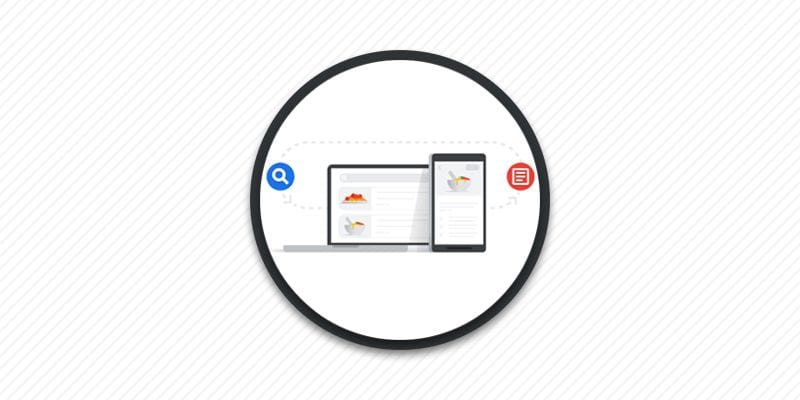При использовании приложений и сервисов Google некоторые действия сохраняются в учетной записи Google. Из статьи вы узнаете, как посмотреть историю Google аккаунта, как прекратить запись данных и как удалить сохраненные данные.
Как посмотреть историю Google аккаунта на Android
Инструкция
1. Добавьте в смартфон, планшет или приставку на Android учетную запись Google.
2. Подключитесь к мобильному или Wi-Fi интернету.
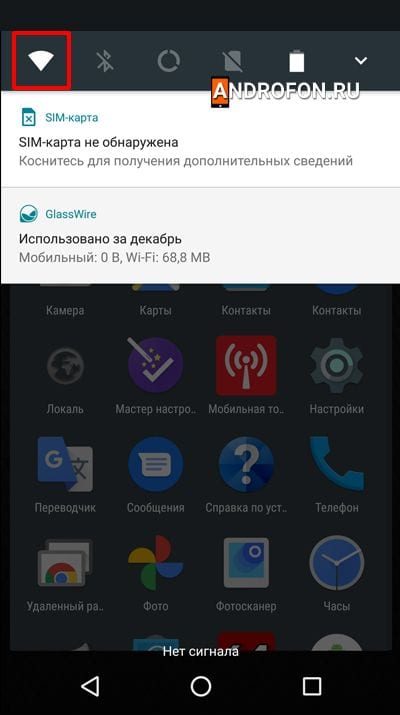
3. Откройте раздел системных настроек.
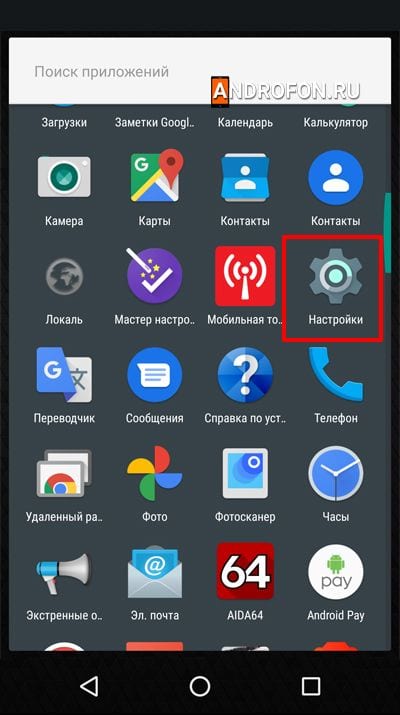
4. Далее перейдите раздел Google.
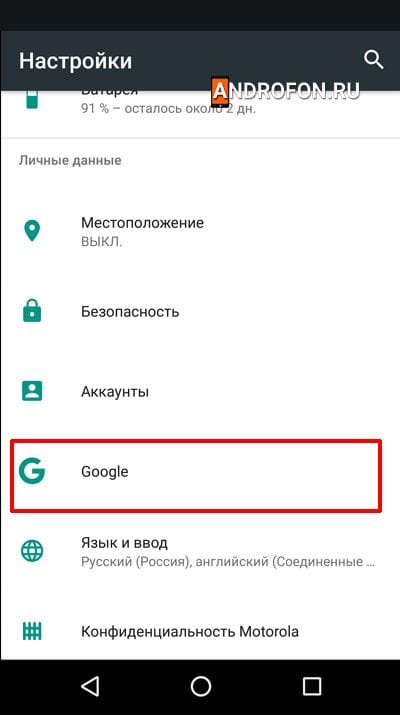
5. В следующем меню в самом верху нажмите на кнопку «Управление учетной записью Google».
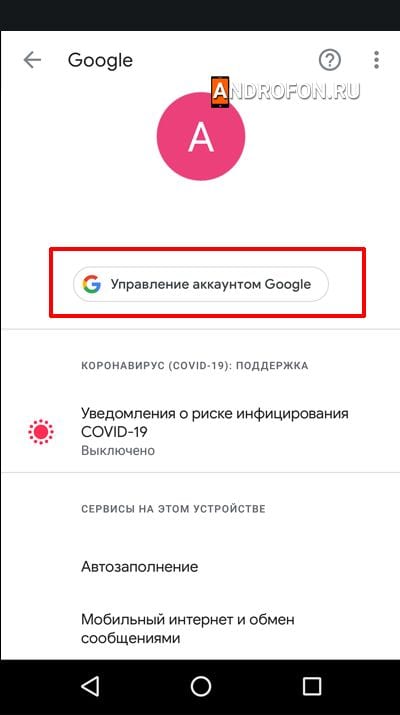
6. В новом меню сверху прокрутите горизонтальный список и выберите «Данные и конфиденциальность».
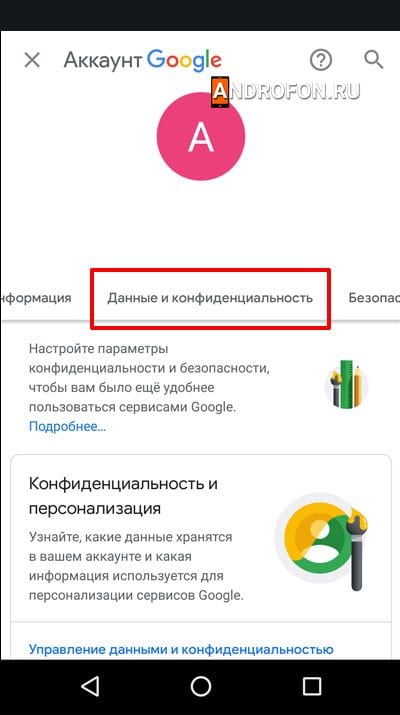
7. Далее пролистайте вниз до появления блока «Настройка истории».
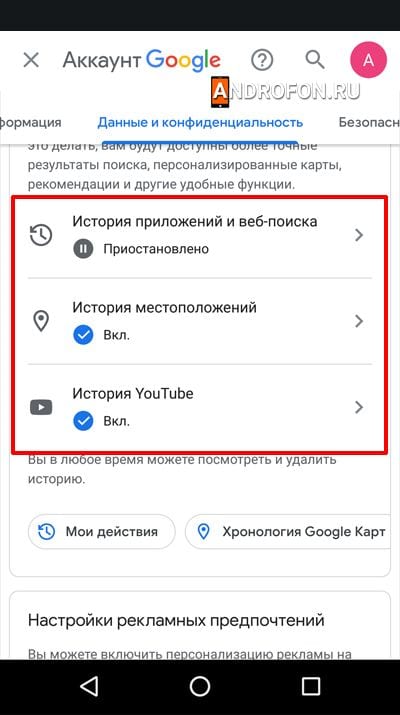
8. Выберите интересующие вас данные истории:
- История приложений и веб поиска.
- История местоположений.
- История YouTube.
- Покупки, бронирование и т.д.
При желании хранение история каждого действия отключается. Так же доступно удаление всей истории или за определенный период, настройка автоматической очистки за определенный период.
Как посмотреть историю Google аккаунта через ПК
Инструкция
- При помощи удобного браузера откройте страницу с учетной записью.
- На панели слева выберите пункт «Данные и конфиденциальность».
- Опуститесь ниже до блока «Настройки истории».
- Выберите интересующий вас тип сведений.
- При необходимости отключите опцию сохранения истории, удалите всю историю или данные за определенный период. Так же настройте автоматическую очистку истории.
Как посмотреть историю Google аккаунта на iOS
Инструкция
- Подключите к интернету ваше устройство на iOS.
- Откройте любой браузер и перейдите на страницу с учетной записью.
- При необходимости пройдите авторизацию. Укажите учетную запись Google и введите пароль.
- Выберите пункт «Данные и конфиденциальность».
- Пролистайте до блока «Настройки истории».
- Выберите интересующий вас тип сведений.
Опционально доступно отключение сохранение истории, удаление всей истории или только за определенный период, настройка автоматического удаления истории.
Вывод
В статье детально описано, как посмотреть историю Google аккаунта на Android, через компьютер или ноутбук, а так же через устройство под управлением iOS. Инструкция поможет просмотреть тип сохраняемых данных, отключить сохранение, удалить всю историю или только за определенный период, а так же задать параметры автоматического удаления истории в аккаунте.
А вы сохраняете данные о действиях в аккаунте? Поделитесь информацией в комментариях внизу статьи.